电脑班微信怎么保存视频到电脑
相信很多小伙伴都有在使用电脑端微信,其中的小视频如何才能导出呢?导出后又该如何保存呢?方法很简单,下面小编就来为大家介绍。
具体如下:
1. 首先,打开电脑上的微信。
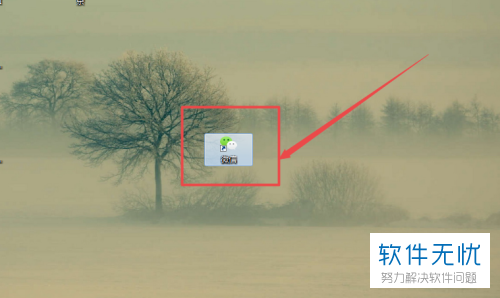
2. 出现下图所示窗口后,点击“登录”,然后在手机端微信上确认。
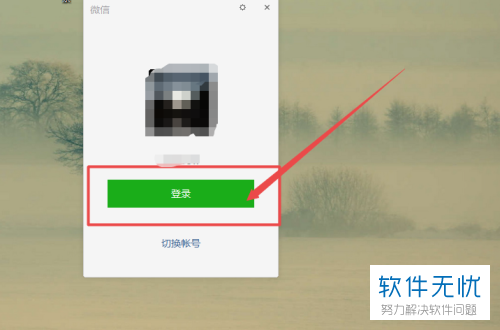
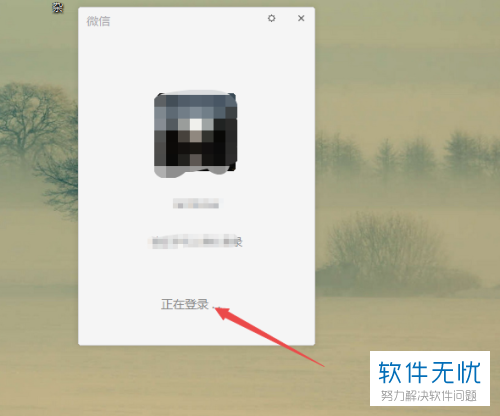
3. 进入微信后,找到我们想要导出的视频。
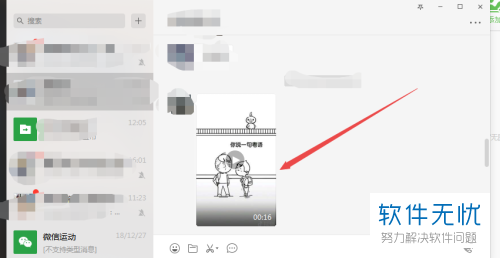
4. 然后点击左下角的三条横线图标(如下图一箭头所指处),在弹出选项中点击“设置”。
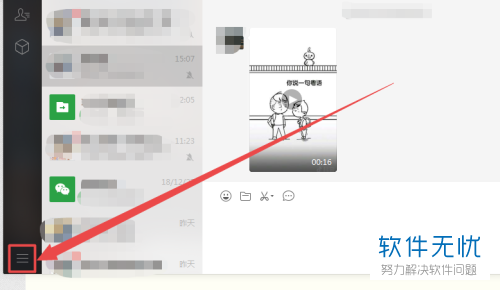
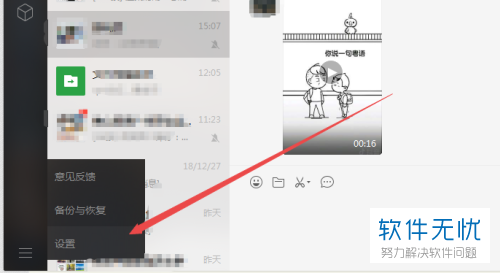
5. 打开设置窗口后,点击左侧列的“通用设置”。进入通用设置界面后,找到并点击“打开文件夹”。
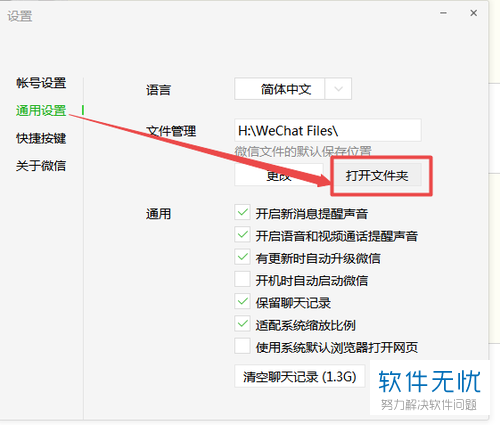
6. 在弹出窗口中找到并双击打开文件夹“Video”。
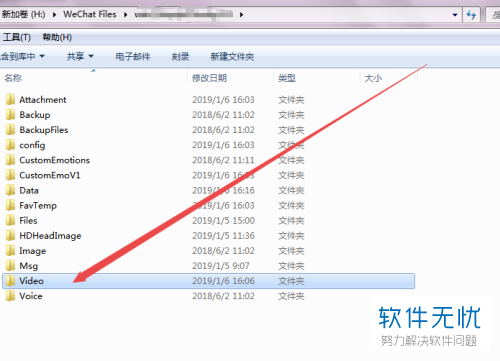
7. 最后,点击右上方的搜索框,根据日期来查找我们想要导出的视频文件。找到后,将其复制即可。
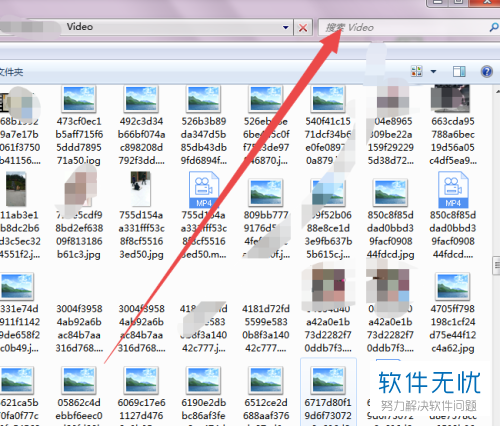
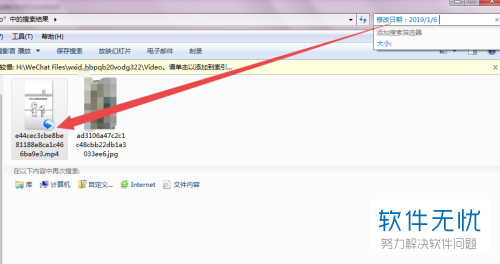
以上就是小编为大家介绍的在电脑端微信中导出小视频并保存的方法,希望能帮到你~
分享:
相关推荐
- 【微信】 怎样将微信上的视频保存到电脑上 07-16
- 【其他】 微信如何保存小视频和聊天记录? 09-27
- 【微信】 微信中很搞笑的视频怎么下载 如何保存微信中的视频 09-28
- 【其他】 关闭微信自动保存照片和视频文件功能的方法 12-10
- 【其他】 如何关闭微信App的视频、文件和图片自动保存下载功能 07-10
- 【其他】 如何保存微信上的视频文件 12-20
- 【微信】 微信视频怎么下载?如何下载微信中的视频? 09-21
- 【微信】 红米微信聊天记录迁移到电脑在哪个文件夹 04-04
- 【其他】 微信收藏的视频该怎么发送到朋友圈? 10-30
- 【其他】 用微信快速给视频加上水印 logo、徽标的方法 12-21
本周热门
-
iphone序列号查询官方入口在哪里 2024/04/11
-
番茄小说网页版入口免费阅读 2024/04/11
-
微信表情是什么意思 2020/10/12
-
192.168.1.1登录入口地址 2020/03/20
-
小鸡宝宝考考你今天的答案是什么 2024/04/17
-
输入手机号一键查询快递入口网址大全 2024/04/11
-
蚂蚁庄园今日答案 2024/04/17
-
抖音巨量百应登录入口在哪里? 2024/04/11
本月热门
-
iphone序列号查询官方入口在哪里 2024/04/11
-
小鸡宝宝考考你今天的答案是什么 2024/04/17
-
番茄小说网页版入口免费阅读 2024/04/11
-
b站在线观看人数在哪里 2024/04/17
-
蚂蚁庄园今日答案 2024/04/17
-
WIFI万能钥匙如何自动打开数据网络 2023/09/19
-
百度地图时光机在哪里 2021/01/03
-
192.168.1.1登录入口地址 2020/03/20
-
输入手机号一键查询快递入口网址大全 2024/04/11
-
抖音网页版登录入口 2024/04/17













